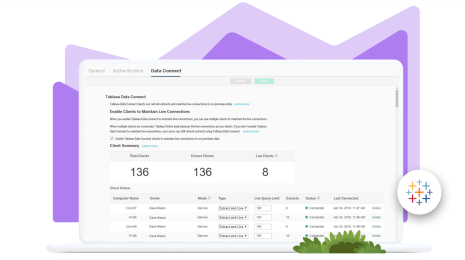Tableau Online 秘訣:資料擷取、即時連線及雲端資料
我們將在本文中深入探討資料擷取與即時連線的差異,以及這兩種功能的使用時機,也會提供發佈資料來源到 Tableau Online 的相關說明。
注意:本文為說明 Tableau Online 秘訣、技巧與各種想法的系列文章之一。Tableau Online 是我們的雲端協作與共享平台。
在上一個秘訣說明中,我們為您提供了五個快速啟動並執行 Tableau Online 的方法。我們將在本文中探討資料擷取與即時連線的差異,以及這兩種功能的使用時機,也會提供發佈資料來源到 Tableau Online 的相關說明。
資料擷取與即時連線
在 Tableau 中,您將會時常看見「資料擷取」這個詞。資料擷取是 Tableau 工具庫中功能最強大,卻經常被忽視的工具之一。
Tableau 的資料擷取是針對彙總進行最佳化的資料快照,這些快照會載入到系統記憶體中,以便在視覺化作業中快速叫用。使用資料擷取通常比即時連線快速許多,尤其是在較複雜且具有大型資料集、篩選器和計算等項目的視覺化作業中更是如此。
如要深入瞭解如何建立 Tableau 資料擷取,請參閱 Gordon Rose 針對這個主題所撰寫的精彩部落格文章。
從本機檔案(如 .csv 或 Excel 活頁簿等)或內部部署資料庫建立資料擷取時,即能透過最佳化加快活頁簿作業。因此 Tableau 的可視化項建立作業不需要資料庫,而是改為由 Tableau 的記憶體內資料引擎直接查詢資料擷取來建立可視化項。
不過由於資料擷取是資料的快照,因此必須進行重新整理,才能收到原始資料來源的更新,無論來源是本機檔案或內部部署資料庫都是如此。
即時連線提供即時更新的便捷性,資料來源的任何變更都會反映到 Tableau 中。但即時連線的所有查詢都也必須依賴資料庫。不同於資料擷取,資料庫並非總是經過最佳化,因此不一定能提供快速的效能。透過即時連線,資料查詢的速度只能與資料庫本身一樣快。
使用即時連線時,還有更多變數牽扯其中。工作簿的速度受多種因素影響,包含網路速度、該網路上的流量,以及任何自訂 SQL。
資料擷取或即時連線,到底該使用哪一個?
兩種連線都有適合使用的時機。監控就診病患資料的醫院需要即時做出決策。此類情況需要使用即時資料庫連線。不過同一間醫院中,可能也有監控每日或每週趨勢的視覺化作業。在這類分析中,使用資料來源的資料擷取能協助建立速度較快的工作簿。
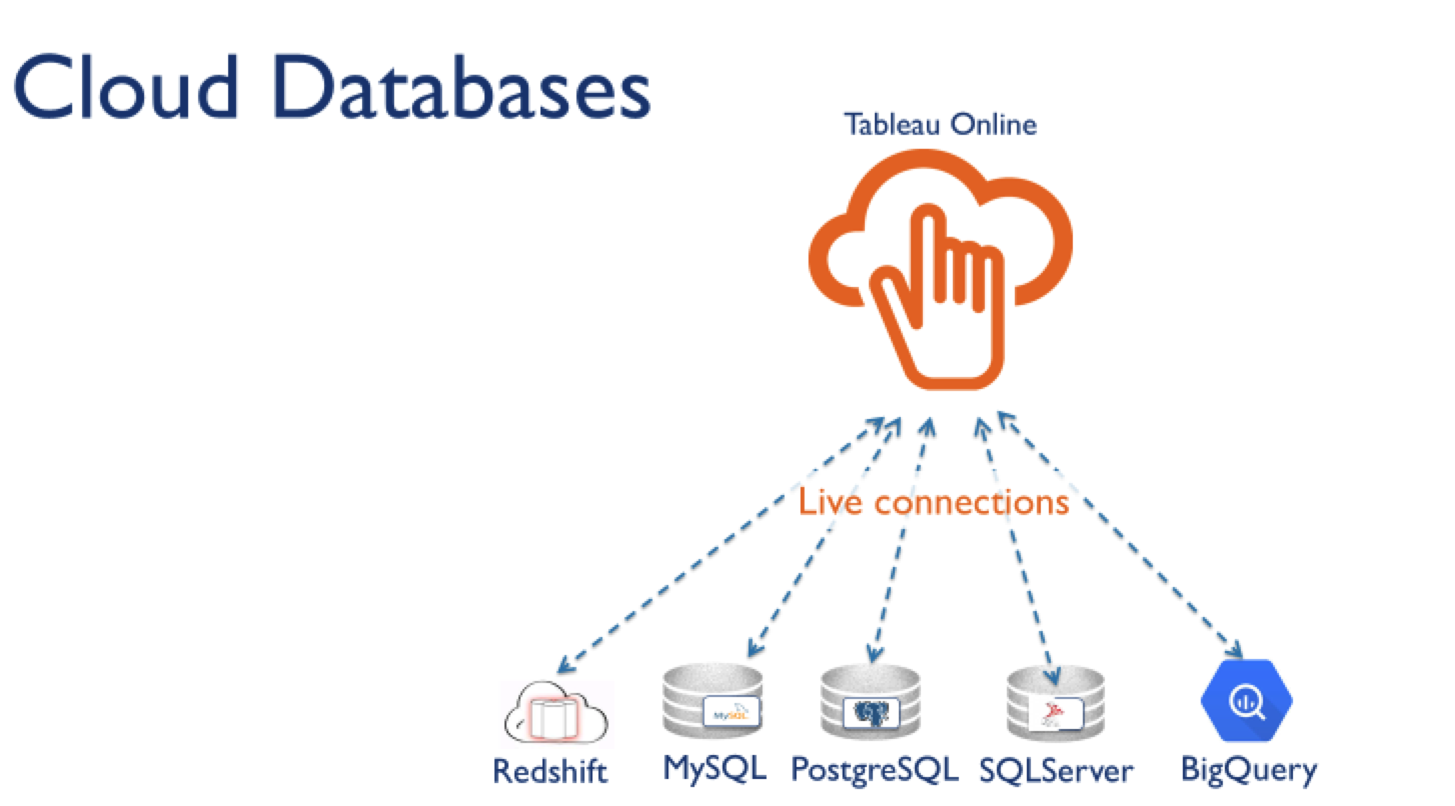
有一個常見的誤解是 Tableau Online 僅能使用資料擷取。Tableau Online 原本是如此沒錯,不過我們在這方面已有進展,能為常見的雲端資料來源提供即時連線功能。Tableau Online 目前支援即時連線至以下雲端託管資料來源:
- Amazon Redshift
- Amazon Aurora
- Google BigQuery
- Google Cloud SQL
- Amazon Elastic MapReduce 上的 Hive 與 Impala
- HP Vertica
- Microsoft SQL Server
- Microsoft Azure SQL 資料倉儲
- Microsoft Azure 資料庫 (Marketplace DataMarket)
- MySQL
- PostgreSQL
- SAP HANA
- Spark SQL
- Snowflake
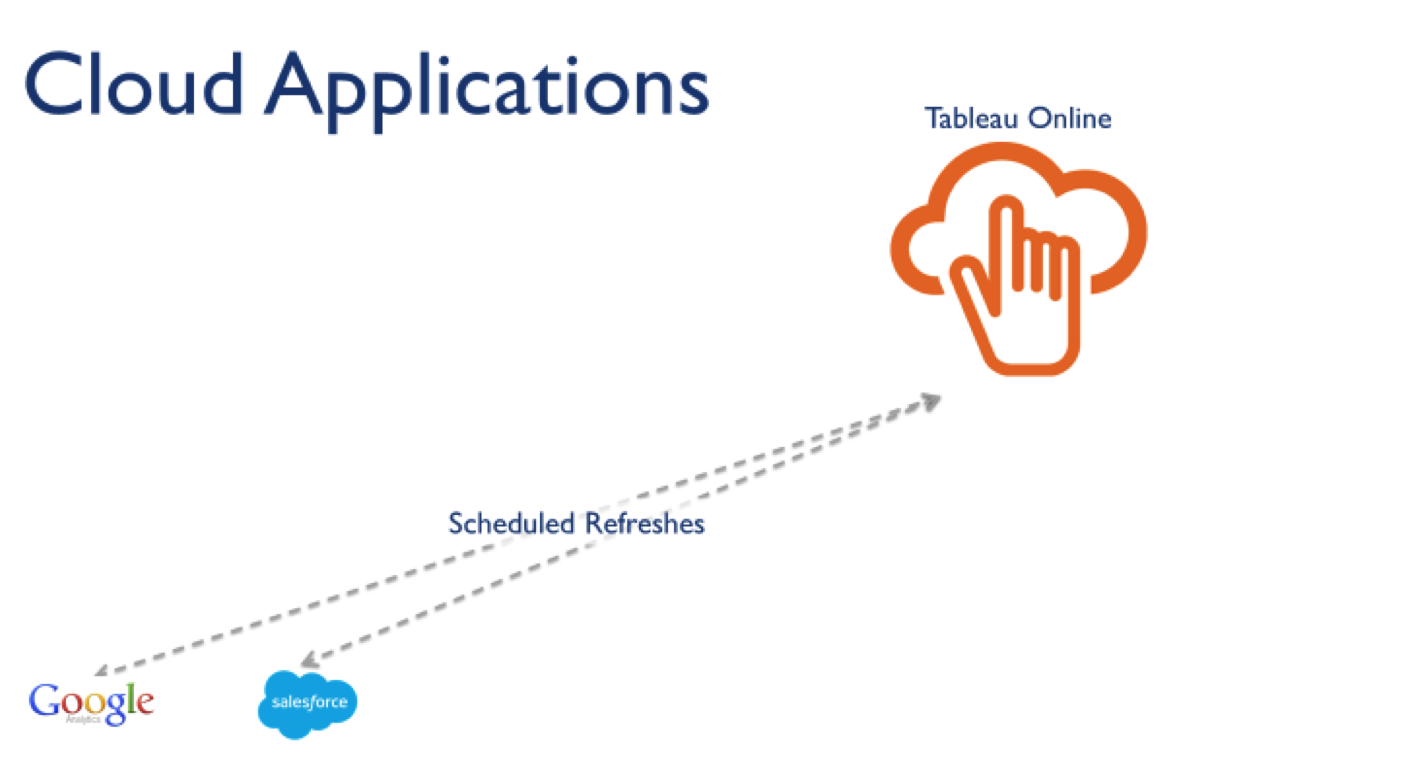
此外,您也可以使用 Tableau Online 網路應用程式的資料。透過排定的資料擷取重新整理作業,工作簿能連接以下雲端應用程式的資料:
- Salesforce
- Google Analytics
- Google 試算表
- Quickbooks Online
所有其他連線將會使用資料擷取,並使用 Online Sync Client 來讓資料保持最新狀態,這個部分我們會在未來的文章中說明。
為什麼要使用已發佈的資料來源?
現在您知道有哪些資料連線可供使用,讓我們來談談如何管理這些來源。每個 Tableau Online 網站和專案都有一個「資料來源」標籤,標籤中會顯示發佈至該 Tableau Online 區域的所有資料連線。
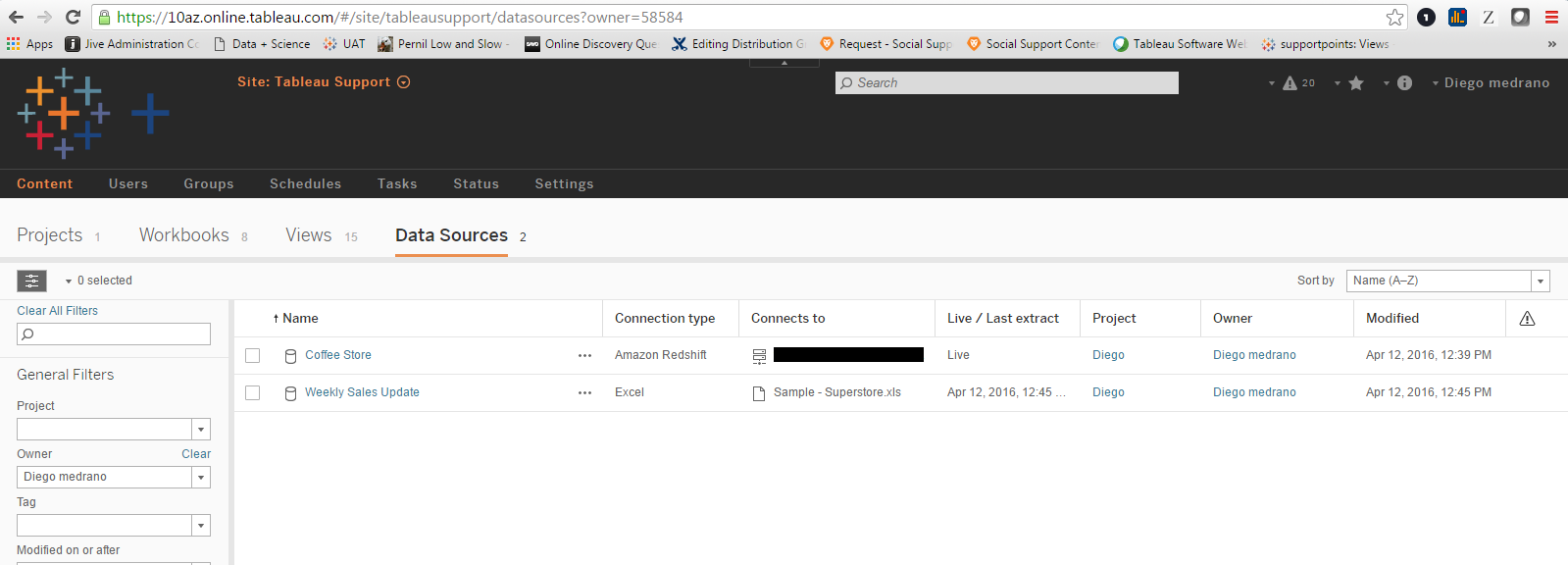
您能看出連線是即時連線或是資料擷取,以及原始資料來源為何。在上方的螢幕擷取畫面中,有一個以 Excel 檔案 (「Weekly Sales Update」) 為來源的資料擷取,以及連至雲端託管 Amazon Redshift 資料庫 (「Coffee Store」) 的即時連線。
發佈資料來源可讓使用者在集中、有管理的位置存取資料。使用者不需要再自行建立資料庫連線。發佈資料來源連線讓使用者能夠透過 Tableau Online 帳戶輕鬆簡單地進行存取。
發佈資料來源到 Tableau Online 也能擷取任何您在 Tableau Desktop 中建立的中繼資料。如果您在工作簿的資料窗格中建立新的計算欄位、群組集合或層次結構,所有此類修改都會反映在發佈至 Tableau Online 的資料來源中。我們發現這能協助組織整理資料來源,讓資料來源變得容易使用。
如何發佈資料來源
假設您有一個雲端託管的 Amazon Redshift 資料庫,且資料庫具有一個主要帳戶,但您希望您的所有使用者都能在 Tableau 中存取資料庫並加以使用。將資料來源發佈到 Tableau Online 時,您應該會想要在其中嵌入 Redshift 登入憑證。
1. 首先,請先在 Tableau Desktop 中建立連至資料來源的新連線。
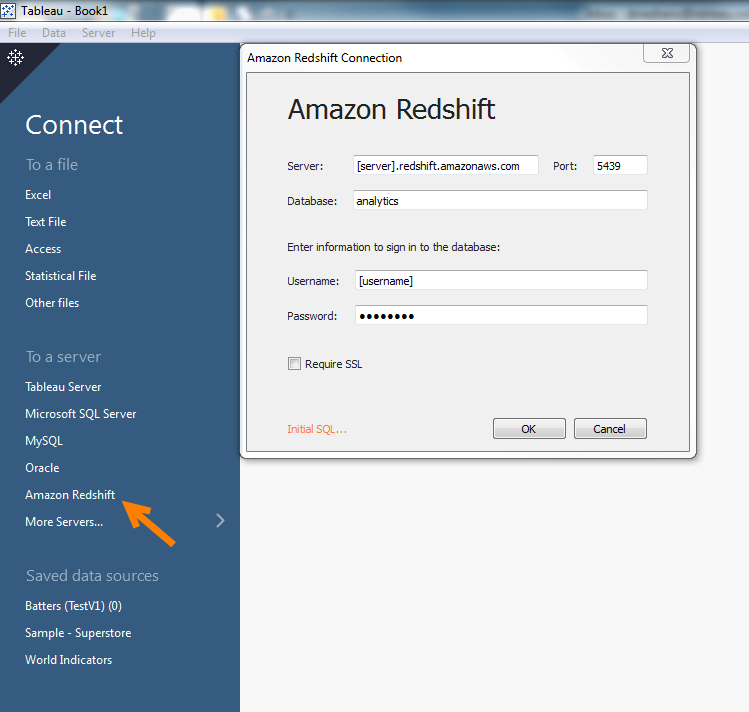
2. 選擇想要帶入到 Tableau 中的資料。
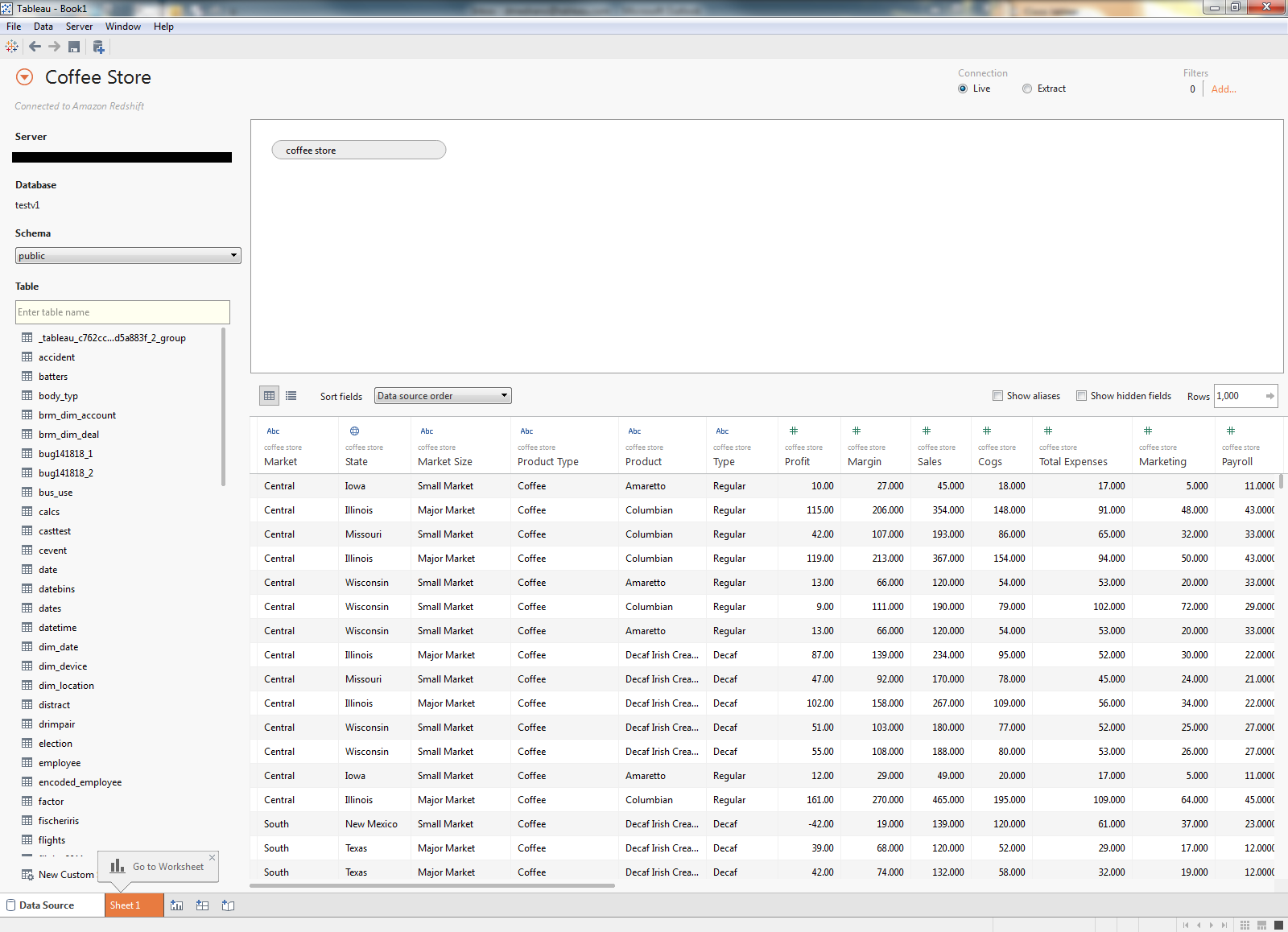
3. 在「伺服器」功能表中使用 online.tableau.com 位址登入 Tableau Online。
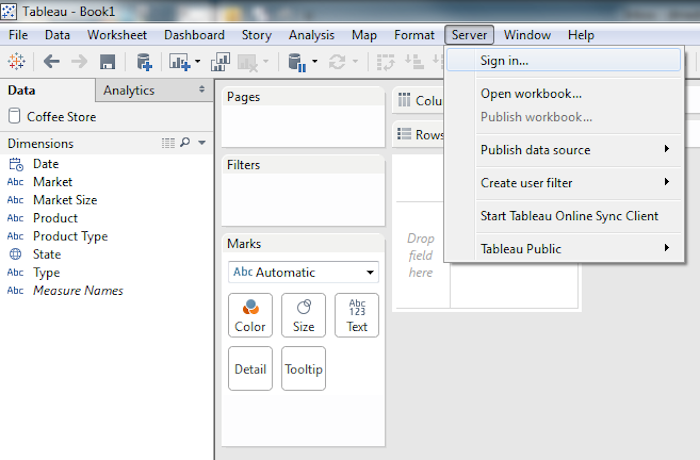
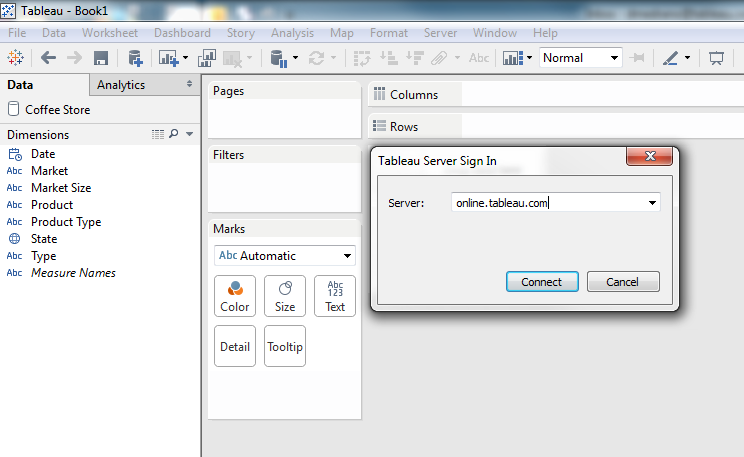
4. 在同一個功能表中發佈資料來源。
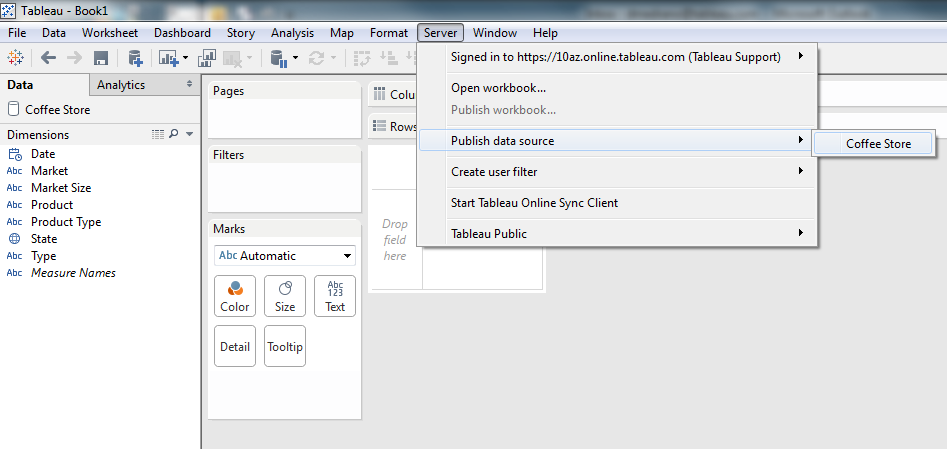
5. 選擇要在其中存放資料來源的專案。您也可以新增名稱、標籤、權限和驗證方式。這次我選擇使用嵌入式憑證,這樣使用者就不必在每次使用連線時,都需要輸入憑證。
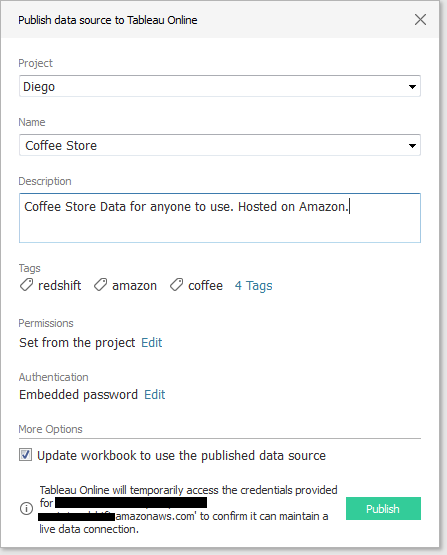
6. 資料來源現在已經在 Tableau Online 上託管了!
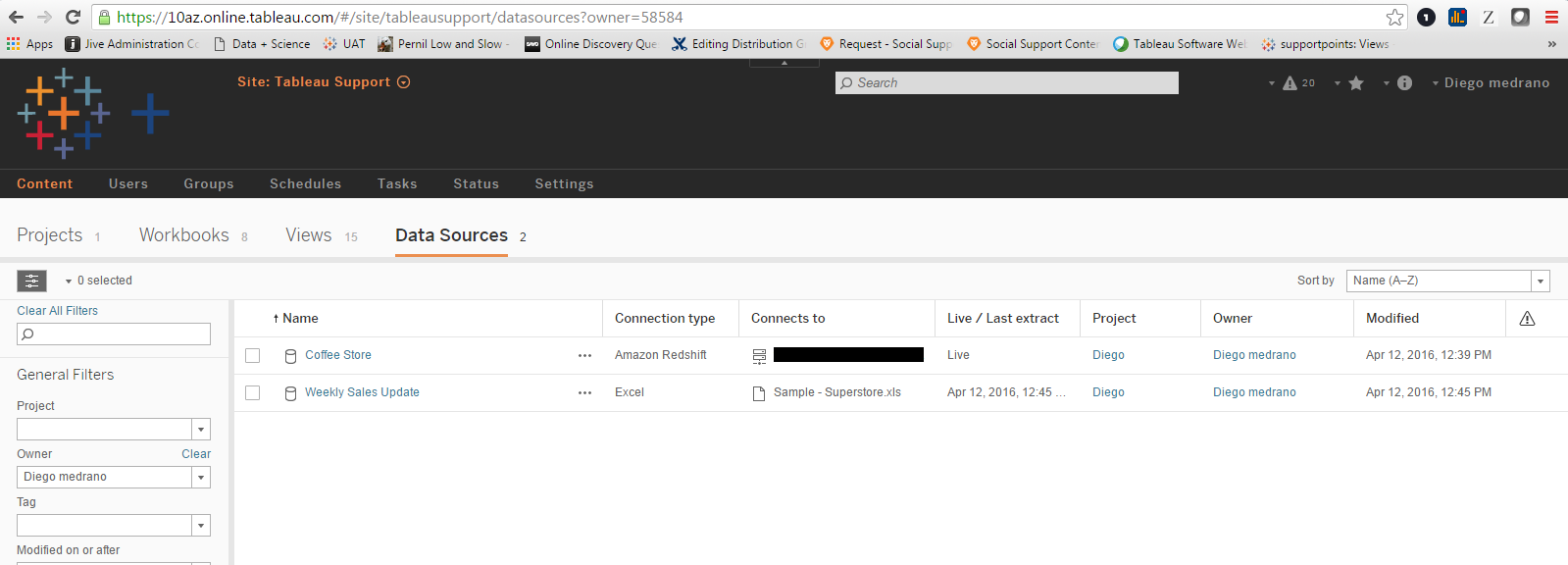
如何連接至已發佈的資料來源
使用者端連接至已發佈資料來源的程序非常簡單。
1. 在 Tableau Desktop 中,選擇「Tableau Server」做為資料庫,並輸入「online.tableau.com」做為伺服器 URL。
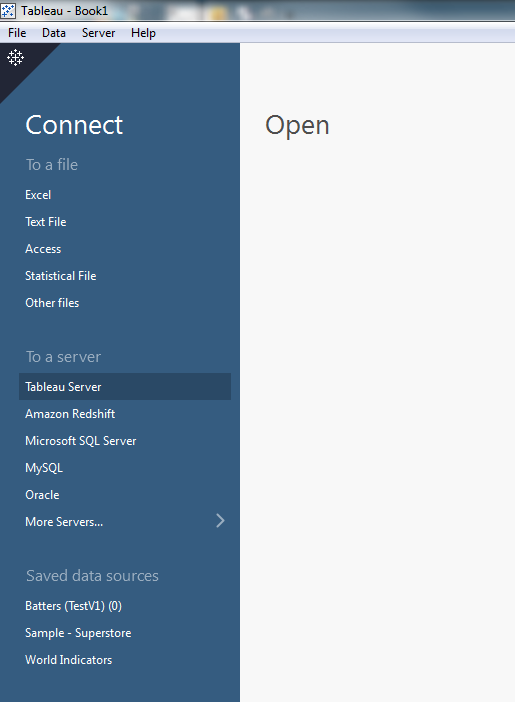
2. 從功能表中選擇已發佈的資料來源。
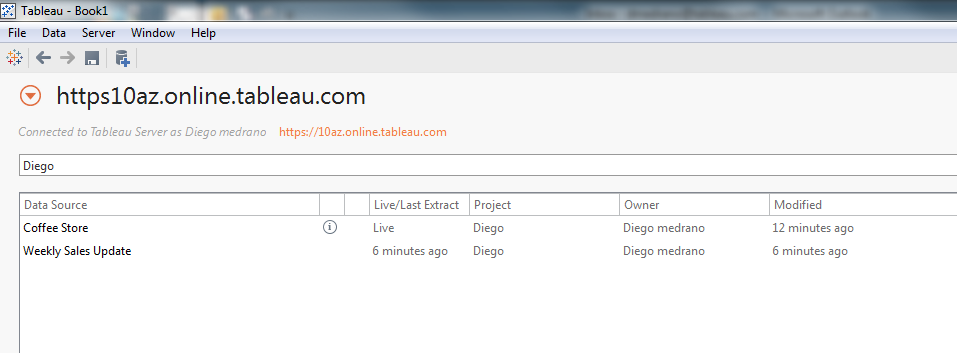
3. 您可以開始建立可視化項了!
如果您經常使用一個以上的資料庫,使用已發佈的資料來源即可輕鬆地整理資料庫資料來源,並連接任意數量的資料庫。我們將在未來的文章中,深入討論如何讓資料隨時保持最新狀態。
在這期間,歡迎查看我們目前提供的一些資源,包含產品說明與 Tableau Server 與 Tableau Online 管理社群。
如果您未曾試用過 Tableau Online,可立即開始免費試用!
瞭解更多 Tableau Online 秘訣
相關文章
Subscribe to our blog
在收件匣中收到最新的 Tableau 消息。